FirewallD 是一款专为 Linux 操作系统设计的强大防火墙系统。它在 Fedora 和其他许多 Linux 发行版中作为默认配置提供,这绝非偶然。它具备卓越的性能、高度的配置灵活性以及强大的安全性。然而,手动配置过程可能会比较繁琐。
如果您希望快速在您的 Ubuntu 服务器系统上启用并运行 FirewallD,而无需进行复杂的配置,那么本指南将是您的理想选择。请跟随我们,我们将向您展示如何在 Ubuntu 服务器上轻松部署 FirewallD!

在 Ubuntu 服务器上安装 Webmin
若想在 Ubuntu 服务器上使用 Webmin 内置的 FirewallD 模块,您需要先安装 Webmin 应用程序。值得庆幸的是,Webmin 对 Ubuntu 平台提供了良好的支持。
要在 Ubuntu 服务器上开始安装 Webmin,请启动终端窗口并通过 SSH 远程登录您的服务器。您也可以直接在服务器本地进行操作。当您能够访问 Ubuntu 服务器终端时,请键入以下命令以开始安装 Webmin。
wget http://prdownloads.sourceforge.net/webadmin/webmin_1.981_all.deb
sudo apt install ./webmin_1.981_all.deb
在 Ubuntu 服务器上设置 Webmin 的过程非常直接。如果您需要关于如何使该程序在您的系统上运行的详细指导,我们随时为您提供帮助。请参考我们关于如何在 Ubuntu 服务器上设置 Webmin 的指南。
设置您的 root 密码
在 Ubuntu 服务器上使用 Webmin 的 Web 用户界面,需要访问 root 密码。然而,Ubuntu 默认情况下禁用 root 账户。因此,您必须先为 root 账户设置密码才能进行访问。
要为 root 账户设置密码,请使用 sudo -s 命令获取 root 权限。此命令将间接赋予您 root 权限。

sudo -s
获得 root 级别访问权限后,现在可以修改密码了。使用 passwd 命令,通知 Ubuntu 您将修改 root 密码。为确保最佳效果,请务必选择一个既容易记忆又足够安全的 root 密码。
注意:如果您需要帮助生成密码,请访问 强密码生成器。
passwd
现在,您的 Ubuntu 服务器的 root 账户已正确设置,您将可以登录到 Webmin 的 Web 用户界面。要访问 Web UI,请在您常用的 Web 浏览器中打开一个新的标签页,然后访问以下链接。
http://YOUR_UBUNTU_SERVER_IP_ADDRESS_OR_HOSTNAME:10000
在 Ubuntu 服务器上安装“firewalld”软件包
除非安装了 “firewalld” 软件包,否则 Webmin 将无法与 Ubuntu 服务器系统上的 FirewallD 进行交互。遗憾的是,与许多其他 Webmin 模块不同,Webmin 无法自动安装此软件包。您需要手动完成安装。
要在 Webmin 中安装“firewalld”软件包,请按照以下详细步骤操作。
步骤 1:使用 “root” 作为用户名和您设置的密码登录 Webmin 用户界面。
步骤 2:在左侧边栏中找到菜单,然后点击它。
步骤 3:点击侧边栏底部的终端图标。此按钮将在您的浏览器内以 root 权限启动一个终端窗口。
步骤 4:使用 apt install 命令在 Ubuntu 服务器上安装 “firewalld” 软件包。
apt install firewalld -y
步骤 5:在您的 Ubuntu 服务器上安装 “firewalld” 软件包后,您需要通过 TCP 协议解锁端口 10000,因为新防火墙会将您锁定在 Webmin UI 之外。
要解除此限制,请返回您用于安装 Webmin 的 SSH 终端,并输入以下两个命令。
sudo firewall-cmd --permanent --add-port=10000/tcp sudo firewall-cmd --reload
在更新防火墙后,在浏览器中按下 F5 键刷新 Webmin。然后,点击侧边栏底部的“刷新模块”按钮。
在 Webmin 中配置 FirewallD
在侧边栏中访问 Webmin 的“网络”部分。然后,点击“Linux 防火墙”按钮并按照以下步骤操作。
添加端口
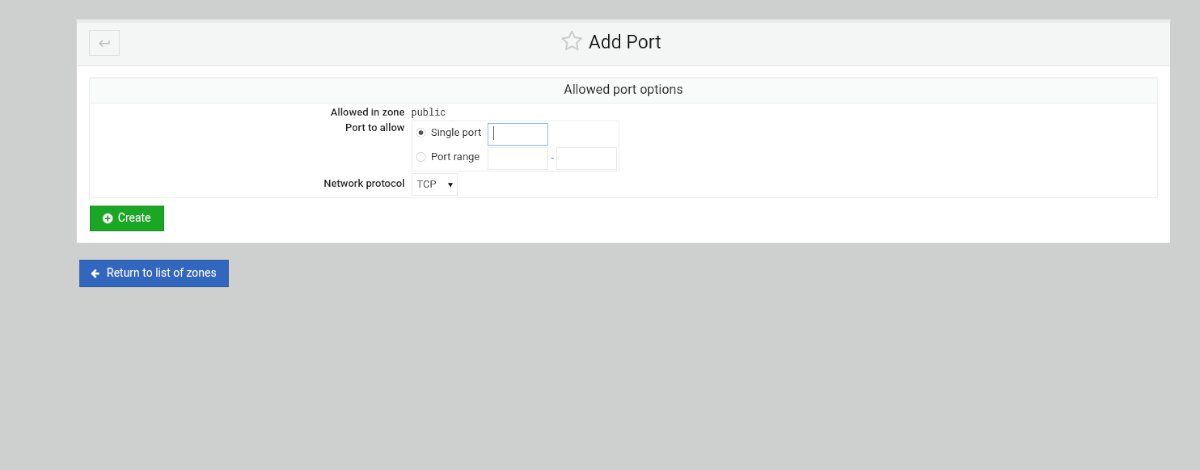
步骤 1:在 FirewallD 部分,找到“添加允许的端口..”按钮,并点击它,以将新端口添加到防火墙规则中。
步骤 2:在点击“添加允许端口”按钮后,FirewallD 将打开“允许端口选项”窗口。在此窗口中,找到“单端口”,并在相应的输入框中输入单个端口号。或者,如果要配置端口范围,请在“端口范围”部分输入起始端口和结束端口。
步骤 3:在输入端口详细信息后,找到 “网络协议” 部分,并将其设置为 TCP 或 UDP。
步骤 4:找到绿色的 “创建” 按钮,并点击它,以将新规则添加到您的规则列表中。
添加服务

步骤 1:点击 “添加允许服务” 按钮,以打开允许服务菜单。
步骤 2:找到 “允许服务” 区域,然后点击它。接下来,在搜索框中输入您希望允许通过防火墙的服务的名称。
步骤 3:点击绿色的 “创建” 按钮,以将新服务添加到 FirewallD 规则。
添加端口转发

步骤 1:在 FirewallD 规则区域内,点击 “添加端口转发” 按钮。
步骤 2:找到 “单端口” 输入框,并输入您要转发的端口。或者,选择 “端口范围” 输入框以添加端口范围。
步骤 3:找到 “目标端口” 输入框,并输入单个端口或端口范围。
步骤 4:点击 “创建” 按钮,以将新规则添加到防火墙规则中。